

 现在我们进入樱桃的绘制
打开 flash 8.0软件,新建一个文档,点文件菜单下的保存,选择好保存路径,并把文件名改为《樱桃》,然后点保存。点开菜单栏里的修改,把文档尺寸设为宽550、高400,背景颜色设为白色,其它默认,然后确定。
一、制作樱桃元件:
点菜单栏里的插入――新建元件,名称:樱桃,类型:图形,进入樱桃元件编辑。
1、选中图层 1,点时间轴下面点“插入图层”两下,在图层 1 上面添加两个图层。并用鼠标双击图层名称,把三个图层从上至下分别命名为高光、樱桃、樱桃蒂。把高光和樱桃蒂图层上锁。
在樱桃图层的第一帧,在工具箱点选椭圆工具,设置笔触颜色为黑色,填充色禁止,在舞台上画一个无填充色的椭圆,在属性面板中把宽和高分别设置为68、 69,用选择工具,点选椭圆黑边线,点工具栏里的对齐工具,相对舞台,水平中齐、垂直居中分布。如图 1。再用选择工具按住 ctrl 键调整椭圆的形状如图2。
现在我们进入樱桃的绘制
打开 flash 8.0软件,新建一个文档,点文件菜单下的保存,选择好保存路径,并把文件名改为《樱桃》,然后点保存。点开菜单栏里的修改,把文档尺寸设为宽550、高400,背景颜色设为白色,其它默认,然后确定。
一、制作樱桃元件:
点菜单栏里的插入――新建元件,名称:樱桃,类型:图形,进入樱桃元件编辑。
1、选中图层 1,点时间轴下面点“插入图层”两下,在图层 1 上面添加两个图层。并用鼠标双击图层名称,把三个图层从上至下分别命名为高光、樱桃、樱桃蒂。把高光和樱桃蒂图层上锁。
在樱桃图层的第一帧,在工具箱点选椭圆工具,设置笔触颜色为黑色,填充色禁止,在舞台上画一个无填充色的椭圆,在属性面板中把宽和高分别设置为68、 69,用选择工具,点选椭圆黑边线,点工具栏里的对齐工具,相对舞台,水平中齐、垂直居中分布。如图 1。再用选择工具按住 ctrl 键调整椭圆的形状如图2。
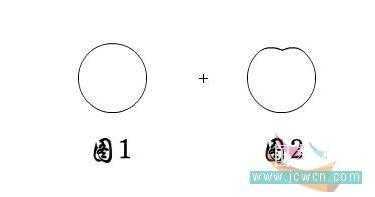

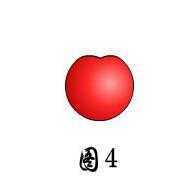

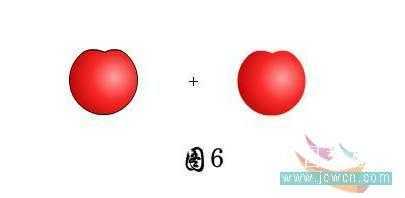
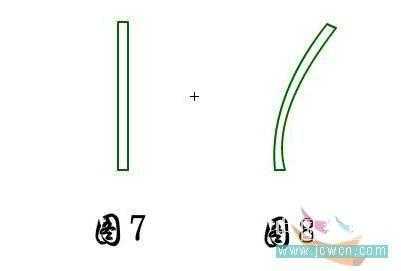

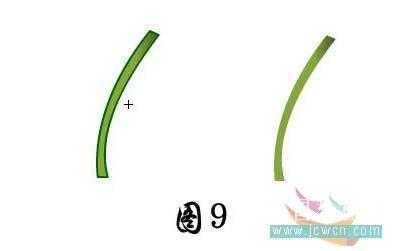
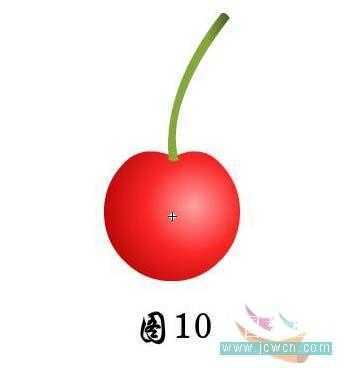

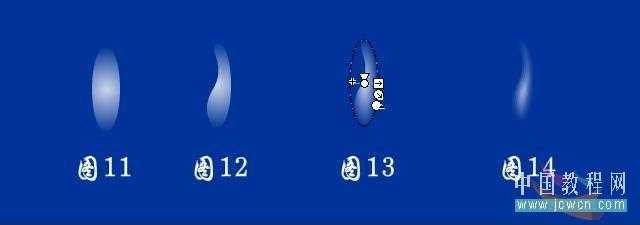
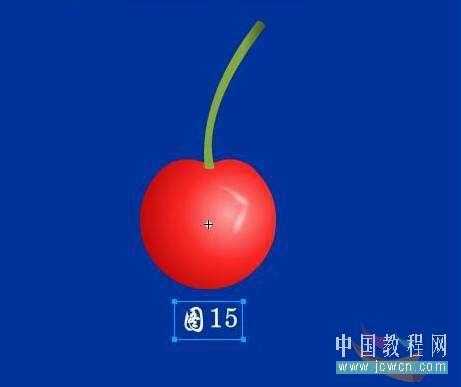
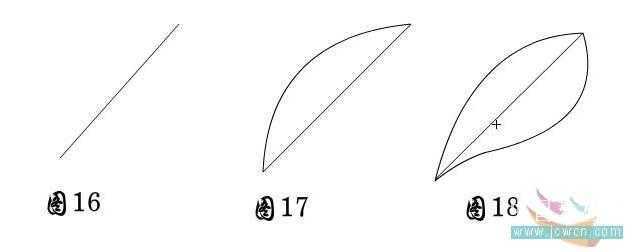

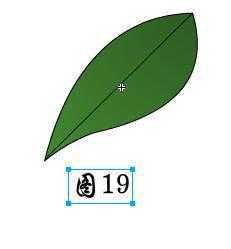
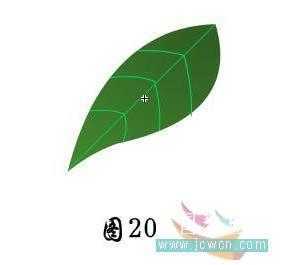
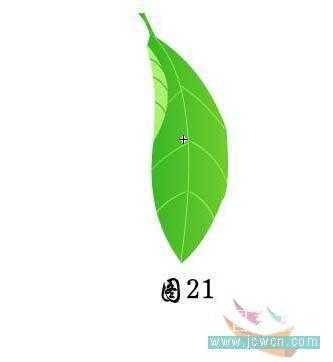

原文:http://www.jb51.net/flash/skill/7504.html